《长江雨课堂》查看考勤签到方法
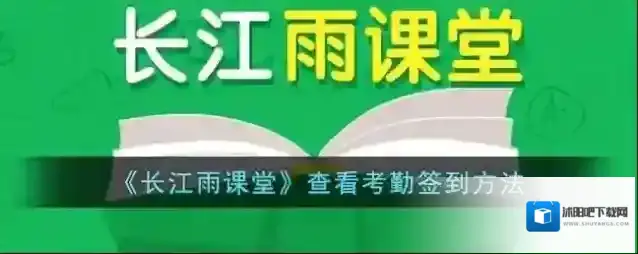
一、课上查看考勤:
1、电脑查看:教师开启雨课堂授课后,弹出学生扫码或输入课堂暗号签到界面如下,学生签到同时,“到课人数、比例和头像”同时显示,教师即时对签到人数一目了然,使得线上签到更加生动。

2、手机查看:进入教师手机遥控器界面- 点击课堂动态按钮,点击当前学生数,即可进入签到详情页,如下图所示:
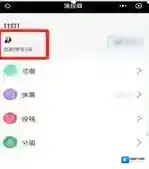
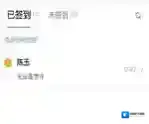
二、课下查看考勤:
1、手机查看:点击结束授课以后,可在手机端和网页端的课堂小结中查看进入课堂的人数,并可查看到签到和未签到的学生数据:
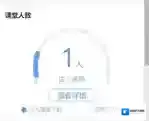
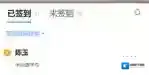
2、下载数据:手机端进入课程小结- 点击详细数据,并输入个人邮箱,即可收到本次课程的课堂数据或电脑网页端下载课堂数据,进入雨课堂网页端,点击本次课程,点击右侧导出本次数据,即可收到本次课程的课堂数据,如下所示:
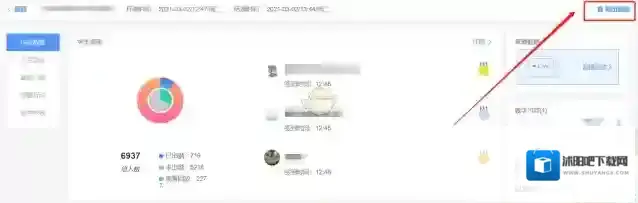
导出数据表格如下,通过表格可发现学生的“签到方式”以及“是否上课”。

本文内容来源于互联网,如有侵权请联系删除。

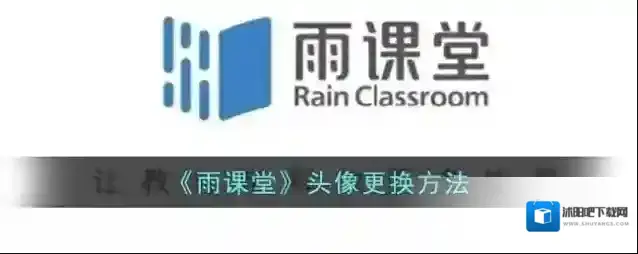
发表回复
评论列表 ( 0条)